認証
スマートカード
Android向けCitrix Workspaceアプリでは、使用するCitrix Gatewayのエディションに応じて以下の認証がサポートされます:
- 認証なし(StandardおよびEnterprise Editionのみ)
- ドメイン認証
- SMSパスコード(ワンタイムPIN)認証
- スマートカード認証
Android向けCitrix Workspaceアプリは次の製品および構成をサポートするようになりました。
スマートカードリーダー:
- BaiMobile 3000MP USBスマートカードリーダー
スマートカード:
- PIVカード
- Common Access Card
構成:
- StoreFront 2または3およびCitrix Virtual Apps and Desktops 7.x以降と統合されたCitrix Gatewayでのスマートカード認証。
メモ:
- RADIUSを使用してほかのトークンベースの認証ソリューションを設定できます。 SafeWordトークン認証については、「Configuring SafeWord Authentication」(英語)を参照してください。
- 高速スマートカードは現在、楕円曲線暗号(ECC)スマートカードをサポートしていません。
スマートカードの使用方法
前提条件
- スマートカードを使用するには、PlayストアからC4Eアプリをインストールします。 ライセンスに関しては、メールアドレス(android@citrix.com)にお問い合わせください。
スマートカードを使用してアプリにアクセスするには、以下の手順を実行します:
-
新しいアカウントを作成するときにCitrix Workspaceアプリに自動的にアクセスするよう構成する場合、[アドレス] フィールドにストアの有効なURLを入力します。 次に例を示します:
- .organization.com
- netscalervserver.organization.com
-
サポート対象のリーダーを使用して、スマートカードをAndroidデバイスに挿入します。 Citrix Workspaceアプリはスマートカードを自動的に検出します。
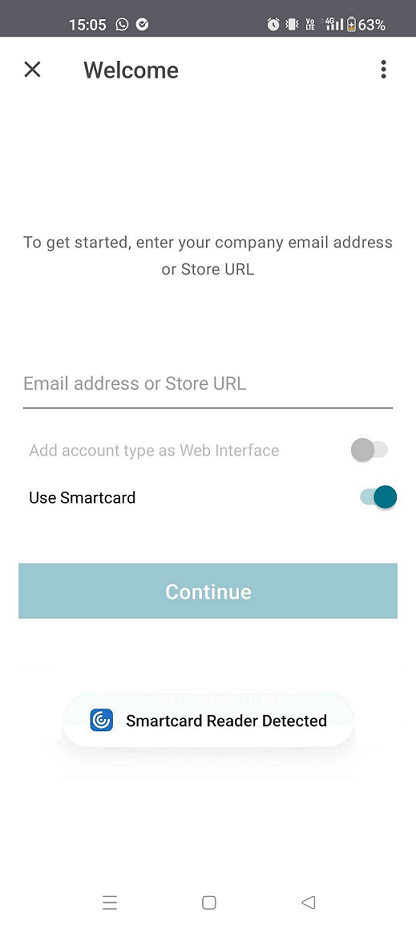
-
認証には、[スマートカードの使用] オプションを選択します。
注
- ストアへのアクセスは約1時間有効です。 その後、アクセスを更新するか、他のアプリを起動するには、サインインする必要があります。
HDXセッションへの接続時にFIDO2ベースの認証をサポート
バージョン23.8.0より、Android向けCitrix Workspaceアプリは、FIDO2ベースの認証方法を使用して、Citrix Virtual Apps and Desktopsセッション内でパスワードなしの認証をサポートするようになりました。
この機能により、ユーザーはWebAuthnがサポートされているWebサイトにブラウザーでサインインできるようになります。 たとえば、指紋やデバイスのPINなどの、FIDO2対応プラットフォーム認証子を使用するGoogle ChromeまたはMicrosoft Edgeです。 WebAuthn対応のWebサイトを開くだけで、パスワードなしの認証がトリガーされます。
パスワードなしの認証を使用したCitrix Workspaceアプリまたはデスクトップセッションへのサインインは、FIDO2ではサポートされていません。
注
YubiKeyやスマートカードなどのローミング認証システムは、Android向けCitrix Workspaceアプリではサポートされていません。
この機能の前提条件について詳しくは、Citrix Virtual Apps and Desktopsドキュメントの 「FIDO2を使用したローカル認証と仮想認証」を参照してください。
Citrix Workspaceアプリの非アクティブタイムアウト
管理者は、許可されるアイドル時間を指定できます。 タイムアウト値に達した後、認証プロンプトが表示されます。
詳しくは、「Citrix Workspaceアプリセッションの非アクティブタイムアウト」を参照してください。
非アクティブ後の生体認証のサポート
非アクティブタイマーが期限切れになると、エンドユーザーは顔認識や指紋スキャンなどの生体認証機能を使用して自身を認証するように求められます。
エンドユーザーが利用できる最も強力な生体認証の形式はデバイスのOEMによって異なり、それに応じてプロンプトが表示されます。
クラウドストアへの接続でFIDO2を使用した認証のサポート
24.5.0バージョン以降、ユーザーはCitrix Workspaceアプリに認証するときに、FIDO2ベースのパスワードなしの認証を利用してクラウドストアに接続できます。 FIDO2はシームレスな認証方法を提供し、企業の従業員がユーザー名やパスワードを入力しなくても、仮想セッション内でアプリやデスクトップにアクセスできるようにします。 この機能は、ローミング認証システム(USBのみ)とプラットフォーム認証システム(PINコード、顔認識、指紋のみ)の両方をサポートします。 この機能は、Androidバージョン9以降と互換性があります。
FIDO2認証はChromeのカスタムタブでサポートされています。 WebViewでFIDO2認証を使用することの詳細について興味を持たれた場合は、Googleフォームを使用して登録していただくようお願いします。
注
この機能はデフォルトで有効になっています。
YubiKeyによるスマートカード認証のサポート
YubiKeyを使用してスマートカード認証を実行できるようになりました。 この機能は、Citrix Workspaceアプリと、VDAセッションの仮想セッションおよび公開アプリに、単一デバイスの認証エクスペリエンスを提供します。 スマートカードリーダーやその他の外部認証システムを接続する必要がなくなります。 YubiKeyはOTP、FIDOなどの多様なプロトコルをサポートしており、エンドユーザーのエクスペリエンスを簡素化します。
Citrix Workspaceアプリにサインインするために、エンドユーザーはAndroidデバイスにYubiKeyを挿入し、スマートカードの切り替えをオンにして、ストアURLを指定する必要があります。
注
この機能は、StoreFront展開上のCitrix Workspaceアプリへの直接接続のみをサポートし、Citrix Gateway経由ではサポートしません。 Citrix Gateway経由のスマートカード認証に対するYubiKeyのサポートは、将来のリリースで利用可能になる予定です。 Android向けCitrix WorkspaceアプリはYubiKey 5シリーズのみをサポートします。 YubiKeyについて詳しくは、「YubiKey 5シリーズ」を参照してください。
ユーザーエージェント
Citrix Workspaceアプリは、他のIDプロバイダー(IdP)への認証のリダイレクトなど、ネットワーク要求で認証ポリシーの構成に使用できるユーザーエージェント文字列を送信します。
注
次の表でUser-Agentの一部として記載されているバージョン番号は一例であり、使用しているバージョンに基づいて自動的に更新されます。
| シナリオ | Androidスマートフォン(WebView) | Androidスマートフォン(カスタムChromeタブ) | Androidタブレット(WebView) | Androidタブレット(カスタムChromeタブ) | Android Samsung DeX | Android Zebraフォンモード | Android Zebraドックモード | Android HoneyWell |
|---|---|---|---|---|---|---|---|---|
| クラウドストア | CitrixReceiver/24.7.0 Android/14 UP1A.231005.007.S901EXXS7DXBE CWA対応 VPN対応 | Mozilla/5.0(Linux、Android 10、K)AppleWebKit/537.36(KHTML、 like Gecko)Chrome/127.0.0.0 Mobile Safari/537.36 | CitrixReceiver/24.7.0 Android/13 TP1A.220624.014.T875XXU2DWB2 CWA対応 | Mozilla/5.0(Linux; Android 13、SM-T875 Build/TP1A.220624.014; wv)AppleWebKit/537.36(KHTML, like Gecko)Version/4.0 Chrome/126.0.6478.133 Safari/537.36 | CitrixReceiver/24.7.0 Android/14 UP1A.231005.007.S901EXXS7DXBE CWA対応 VPN対応 | CitrixReceiver/24.7.0 Android/14 UP1A.231005.007.S901EXXS7DXBE CWA対応 VPN対応 | CitrixReceiver/24.7.0 Android/14 UP1A.231005.007.S901EXXS7DXBE CWA対応 VPN対応 | CitrixReceiver/24.7.0 Android/14 UP1A.231005.007.S901EXXS7DXBE CWA対応 VPN対応 |
| クラウドストア - SaaSおよびWebアプリ | CitrixReceiver/24.7.0 Android/14 UP1A.231005.007.S901EXXS7DXBE CWA対応 VPN対応 | Mozilla/5.0(Linux、Android 10、K)AppleWebKit/537.36(KHTML, like Gecko)Chrome/127.0.0.0 Safari/537.36 | CitrixReceiver/24.7.0 Android/13 TP1A.220624.014.T875XXU2DWB2 CWA対応 | Mozilla/5.0(Linux; Android 13、SM-T875 Build/TP1A.220624.014; wv)AppleWebKit/537.36(KHTML, like Gecko)Version/4.0 Chrome/126.0.6478.133 Safari/537.36 | CitrixReceiver/24.7.0 Android/14 UP1A.231005.007.S901EXXS7DXBE CWA対応 VPN対応 | CitrixReceiver/24.7.0 Android/13 TP1A.220624.014.T875XXU2DWB2 CWA対応 | CitrixReceiver/24.7.0 Android/13 TP1A.220624.014.T875XXU2DWB2 CWA対応 | CitrixReceiver/24.7.0 Android/13 TP1A.220624.014.T875XXU2DWB2 CWA対応 |
| オンプレミスストア |
形式: CitrixReceiver/<App-version> Android/<OS-version> <os-build-id> CWACapable。 例: CitrixReceiver/23.6.5 Android/13 TP1A.220624.014.T875XXU2DVK3 CWACapable |
CitrixReceiver/24.7.0 Android/14 UP1A.231005.007.S901EXXS7DXBE CWA対応 VPN対応 | CitrixReceiver/24.7.0 Android/13 TP1A.220624.014.T875XXU2DWB2 CWA対応 VPN対応 | CitrixReceiver/24.7.0 Android/13 TP1A.220624.014.T875XXU2DWB2 CWA対応 | CitrixReceiver/24.7.0 Android/14 UP1A.231005.007.S901EXXS7DXBE CWA対応 VPN対応 |
形式:: CitrixReceiver/<App-version> Android/<OS-version> <os-build-id> CWACapable。 例: CitrixReceiver/23.6.5 Android/13 TP1A.220624.014.T875XXU2DVK3 CWACapable |
形式:: CitrixReceiver/<App-version> Android/<OS-version> <os-build-id> CWACapable。 例: CitrixReceiver/23.6.5 Android/13 TP1A.220624.014.T875XXU2DVK3 CWACapable |
形式:: CitrixReceiver/<App-version> Android/<OS-version> <os-build-id> CWACapable。 例: CitrixReceiver/23.6.5 Android/13 TP1A.220624.014.T875XXU2DVK3 CWACapable |
| NetScaler Gatewayを使用したオンプレミスストア | CitrixReceiver/24.7.0 Android/14 UP1A.231005.007.S901EXXS7DXBE CWA対応 VPN対応 | CitrixReceiver/24.7.0 Android/14 UP1A.231005.007.S901EXXS7DXBE CWA対応 VPN対応 | CitrixReceiver/24.7.0 Android/13 TP1A.220624.014.T875XXU2DWB2 CWA対応 VPN対応 | CitrixReceiver/24.7.0 Android/13 TP1A.220624.014.T875XXU2DWB2 CWA対応 | CitrixReceiver/24.7.0 Android/14 UP1A.231005.007.S901EXXS7DXBE CWA対応 VPN対応 | CitrixReceiver/24.7.0 Android/14 UP1A.231005.007.S901EXXS7DXBE CWA対応 VPN対応 | CitrixReceiver/24.7.0 Android/14 UP1A.231005.007.S901EXXS7DXBE CWA対応 VPN対応 | CitrixReceiver/24.7.0 Android/14 UP1A.231005.007.S901EXXS7DXBE CWA対応 VPN対応 |
| NetScaler GatewayとnFactor認証を使用したオンプレミスストア | CitrixReceiver/24.7.0 Android/14 UP1A.231005.007.S901EXXS7DXBE CWA対応 VPN対応 | CitrixReceiver/24.7.0 Android/14 UP1A.231005.007.S901EXXS7DXBE CWA対応 VPN対応 | CitrixReceiver/24.7.0 Android/13 TP1A.220624.014.T875XXU2DWB2 CWA対応 VPN対応 | CitrixReceiver/24.7.0 Android/13 TP1A.220624.014.T875XXU2DWB2 CWA対応 | CitrixReceiver/24.7.0 Android/14 UP1A.231005.007.S901EXXS7DXBE CWA対応 | CitrixReceiver/24.7.0 Android/14 UP1A.231005.007.S901EXXS7DXBE CWA対応 VPN対応 | CitrixReceiver/24.7.0 Android/14 UP1A.231005.007.S901EXXS7DXBE CWA対応 VPN対応 | CitrixReceiver/24.7.0 Android/14 UP1A.231005.007.S901EXXS7DXBE CWA対応 VPN対応 |
| サードパーティのゲートウェイを使用したオンプレミスストア | - | - | - | - | - | - | - | - |